untuk topologinya, kita bisa asumsikan seperti berikut,
berikut konfigurasinya,
Konfigurasi Router ( CLI Mode )
1. pada router pertama kita harus mensetting ip nya terlebih dahulu pada setiap interface, yaitu 192.168.43.107/24 untuk ether1 dan 107.107.107.107/24 untuk ether2,
untuk mengeceknya kita bisa menggunakan command
ip address print
2. langkah selanjutnya kita harus menambahkan route ke internet, karena jika kita terhubung ke internet ip kita pasti tidak selalu sama untuk mengakses internet, oleh karena itu untuk destination address nya kita isikan 0.0.0.0/0 dan gatewaynya kita gunakan 192.168.43.1 sesuai dengan gateway dari sumber internet yang kita terima
3. selain menambahkan route ke internet, kita juga harus menambahkan dns untuk router kita, untuk dnsnya kita bisa gunakan gateway yang kita dapat dari sumber internet yaitu 192.168.43.1
kemudian untuk memastikan, kita akan mencoba melakukan ping ke google.com
4. nah agar akses ke internet yang kita dapat pada port 1 atau ether1 kita harus menambahkan ip firewall nat pada router kita dengan action=masquarade, out-interface=ether1 karena interface yang keluar menuju internet adalah interface ether1, dan chain=srcnat
Konfigurasi Router ( GUI Mode )
1. untuk gui, pertama kta harus menggunakan winbox untuk meremote router kita, kemudian sama seperti cli, kita juga harus menambahkan ip terlebih dahulu pada masing masing interface, caranya pilih menu ip > Addressess kemudian klik tanda "+" dan isikan sesuai topologi yaitu 192.168.43.107/24 untuk ether1
dan 107.107.107.107/24 untuk ether2
2. selanjutnya tambahkan route ke internet dengan membuka menu IP > Routes klik tanda "+" dan untuk Dst. Address isikan 0.0.0.0/0 dan untuk gateway isikan sesuai dengan ip gateway dari sumber internet yang kita dapat pada kali ini 192.168.43.1
3. kemudian untuk memastikan coba lakukan ping 8.8.8.8 menggunakan terminal dan pastikan mendapat reply seperti gambar berikut
4. jangan lupa menambahkan dns pada router kita dengan cara, pilih menu IP > DNS, dan isikan sesuai dengan ip dns yang kita dapatkan dari sumber internet
selanjutnya lakukan pengecekkan dengan melakukan ping ke dns google
5. selanjutnya tambahkan layanan firewall Nat pada router kita agar akses internet dari interface ether1 bisa digunakan juga oleh port lainnya, caranya buka menu IP > Firewall, kemudian pilih NAT lalu klik "+"
pada kolom Chain gunakan srcnat dan ntuk Out. Interface pilih interface yang keluar langusng ke internet yaitu interface ether1
selanjutnya pada menu Action gunakan Masquarade kemudian klik OK
konfigurasi pada router telah selesai, sekatang kita lanjut ke konfigurasi pada client agar bisa terhubung ke internet melalui interface ether2
Setting IP Static Client
1. pada client buka menu change Adapter Setting selanjutnya kita akan menambahkan ip sesuai dengan toplogi yaitu 107.107.107.10 dengan netmask 255.255.255.0, dan gateway i07.107.107.107 tentunya, dan untuk dns nya kita setting sesuai dengan yang telah kita setting di router yaitu 192.168.43.1
2. selanjutnya coba lakukan test koneksi dengan melakukan ping ke dns google melalui cmd
jika sudah mendapat reply, komputer client pun sudah bisa digunakan untuk akses internet
nah sekian tutorial dari saya, untuk catatan jika kita menggunakan interface wireless sebagai port yang mendapatkan sumber internet maka kita hanya perlu merubah peran interface ether1 menjadi wlan1 (untuk tutorial menggunakan wireless interface, kalian bisa melihatnya di link ini). semoga bermanfaat
















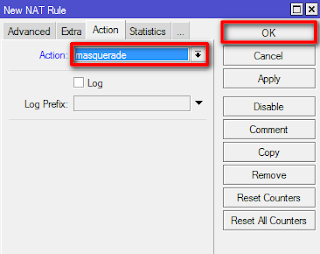





0 comments:
Post a Comment